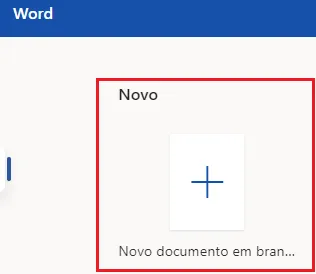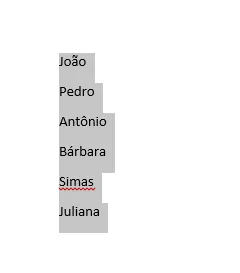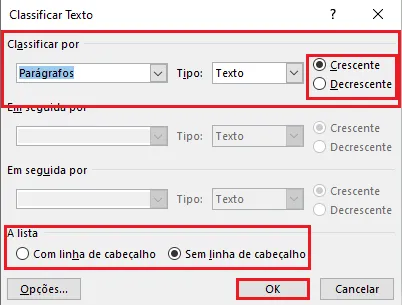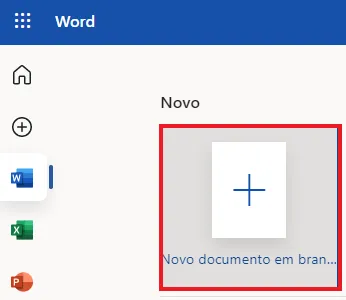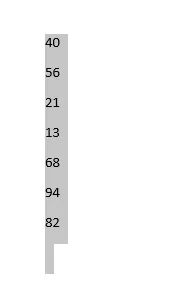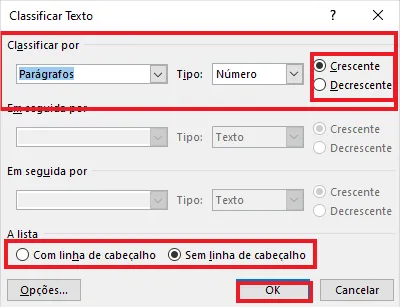Mudanças entre as edições de "Como ordenar lista no Word"
| (3 revisões intermediárias pelo mesmo usuário não estão sendo mostradas) | |||
| Linha 6: | Linha 6: | ||
<div> | <div> | ||
O Word<ref>[https://www.microsoft.com/pt-br/microsoft-365/word Microsoft Word], Página Oficial.</ref> é um dos principais editores de texto do mundo, e foi desenvolvido pela Microsoft<ref>[https://www.microsoft.com/pt-br/ Microsoft], Página Oficial.</ref>. | O Word<ref>[https://www.microsoft.com/pt-br/microsoft-365/word Microsoft Word], Página Oficial.</ref> é um dos principais editores de texto do mundo, e foi desenvolvido pela Microsoft<ref>[https://www.microsoft.com/pt-br/ Microsoft], Página Oficial.</ref>. | ||
| − | |||
Suponha que você tenha uma lista de nomes ou uma lista numérica, você saberia colocá-las na ordem alfabética ou na ordem numérica? Pois é isso que você vai aprender neste tutorial | Suponha que você tenha uma lista de nomes ou uma lista numérica, você saberia colocá-las na ordem alfabética ou na ordem numérica? Pois é isso que você vai aprender neste tutorial | ||
| Linha 14: | Linha 13: | ||
Quer saber como transformar sua lista em uma tabela? Veja como fazer uma tabela no Word | Quer saber como transformar sua lista em uma tabela? Veja como fazer uma tabela no Word | ||
</div> | </div> | ||
| + | }} | ||
| + | {{New section | ||
| + | |style=Seção sem numeração | ||
| + | |nivel=Não | ||
| + | |header=Ordem alfabética | ||
| + | }} | ||
| + | {{New section | ||
| + | |style=Seção padrão | ||
| + | |nivel=Não | ||
| + | |header=Abra o seu Word | ||
| + | |before image=O primeiro passo é abrir o aplicativo do Word em seu PC ou o Word online<ref>[https://www.office.com/launch/word?ui=pt-BR&rs=BR&auth=1 Word Online], Página Oficial.</ref>. | ||
| + | [[Arquivo:1 - Abra o seu Word - WikiAjuda.webp|centro|Abra o seu Word - WikiAjuda]] | ||
| + | }} | ||
| + | {{New section | ||
| + | |style=Seção padrão | ||
| + | |nivel=Não | ||
| + | |header=Selecione os dados | ||
| + | |before image=O próximo passo é selecionar a sua lista de nomes ou palavras. | ||
| + | [[Arquivo:2 - Selecione os dados - WikiAjuda.webp|centro|Selecione os dados - WikiAjuda]] | ||
| + | }} | ||
| + | {{New section | ||
| + | |style=Seção padrão | ||
| + | |nivel=Não | ||
| + | |header=Vá em Classificar | ||
| + | |before image=Na aba '''Página Inicial''', vá até a divisa sobre parágrafos e depois em '''classificar'''. | ||
| + | [[Arquivo:3 - Vá em Classificar - WikiAjuda.webp|centro|Vá em Classificar - WikiAjuda]] | ||
| + | }} | ||
| + | {{New section | ||
| + | |style=Seção padrão | ||
| + | |nivel=Não | ||
| + | |header=Configure | ||
| + | |before image=Agora você deve fazer a configuração, escolher a forma como prefere que o texto esteja disposto, se ele deve ficar em ordem crescente (do menor para o maior) ou decrescente (do maior para o menor) e também coloque se a lista tem ou não um cabeçalho. | ||
| + | [[Arquivo:4 - Configure - WikiAjuda.webp|centro|Configure - WikiAjuda]] | ||
| + | }} | ||
| + | {{New section | ||
| + | |style=Inserir atenção | ||
| + | |nivel=Não | ||
| + | |header=Atenção! | ||
| + | |before image=Ao selecionar a opção '''Com linha de cabeçalho''' a primeira opção da sua lista será transformada em cabeçalho. Caso você ainda não tenha colocado o título, coloque antes de fazer a classificação. | ||
| + | |||
| + | Você sabe numerar as páginas do Word? Leia o passo a passo clicando [[Como numerar páginas no Word|aqui]] | ||
| + | }} | ||
| + | {{New section | ||
| + | |style=Seção sem numeração | ||
| + | |nivel=Não | ||
| + | |header=Numérica | ||
| + | }} | ||
| + | {{New section | ||
| + | |style=Seção padrão | ||
| + | |nivel=Não | ||
| + | |header=Abra o seu Word | ||
| + | |before image=O primeiro passo é abrir o aplicativo do Word em seu PC ou o Word online | ||
| + | [[Arquivo:5 - Abra o seu Word - WikiAjuda.webp|centro|Abra o seu Word - WikiAjuda]] | ||
| + | }} | ||
| + | {{New section | ||
| + | |style=Seção padrão | ||
| + | |nivel=Não | ||
| + | |header=Selecione os dados | ||
| + | |before image=O próximo passo é selecionar a sua lista de números. | ||
| + | [[Arquivo:6 - Selecione os dados - WikiAjuda.webp|centro|Selecione os dados - WikiAjuda]] | ||
| + | }} | ||
| + | {{New section | ||
| + | |style=Seção padrão | ||
| + | |nivel=Não | ||
| + | |header=Vá em classificar | ||
| + | |before image=Na aba '''Página Inicial''', vá até a divisa sobre parágrafos e depois em '''classificar'''. | ||
| + | [[Arquivo:7 - Vá em classificar - WikiAjuda.webp|centro|Vá em classificar - WikiAjuda]] | ||
| + | }} | ||
| + | {{New section | ||
| + | |style=Seção padrão | ||
| + | |nivel=Não | ||
| + | |header=Configure | ||
| + | |before image=Agora você deve fazer a configuração, escolher a forma como prefere que o número esteja disposto, se ele deve ficar em ordem crescente (do menor para o maior) ou decrescente (do maior para o menor) e também coloque se a lista tem ou não um cabeçalho. | ||
| + | [[Arquivo:8 - Configure - WikiAjuda.webp|centro|Configure - WikiAjuda]] | ||
| + | |||
| + | Agora que você já sabe '''como colocar em Ordem alfabética ou numérica no Word.''' Veja [[Como Mesclar Página Retrato e Paisagem no Word|como mesclar página retrato e paisagem no Word.]] | ||
| + | |||
| + | Ficou com alguma dúvida? Assista abaixo o [https://www.youtube.com/watch?v=nXFGTl4PciI vídeo do canal Wiki Ajuda] e faça junto com o passo a passo. | ||
| + | }} | ||
| + | {{New section | ||
| + | |style=Seção sem numeração | ||
| + | |nivel=Não | ||
| + | |header=Fontes e Referências | ||
}} | }} | ||
Edição atual tal como às 10h28min de 28 de março de 2021
Geral / Fácil
Criada 28 mar 2021 por WikiEdson
Esta página foi editada pela última vez à(s) 15:28 de 28 mar 2021 por WikiEdson.
O Word[1] é um dos principais editores de texto do mundo, e foi desenvolvido pela Microsoft[2].
Suponha que você tenha uma lista de nomes ou uma lista numérica, você saberia colocá-las na ordem alfabética ou na ordem numérica? Pois é isso que você vai aprender neste tutorial
Confira como colocar em ordem alfabética ou numérica no Word, passo a passo e com imagens.
Quer saber como transformar sua lista em uma tabela? Veja como fazer uma tabela no Word
Índice
Ordem alfabética
Abra o seu Word
O primeiro passo é abrir o aplicativo do Word em seu PC ou o Word online[3].
Configure
Ao selecionar a opção Com linha de cabeçalho a primeira opção da sua lista será transformada em cabeçalho. Caso você ainda não tenha colocado o título, coloque antes de fazer a classificação.
Você sabe numerar as páginas do Word? Leia o passo a passo clicando aqui
Numérica
Configure
Agora você deve fazer a configuração, escolher a forma como prefere que o número esteja disposto, se ele deve ficar em ordem crescente (do menor para o maior) ou decrescente (do maior para o menor) e também coloque se a lista tem ou não um cabeçalho.
Agora que você já sabe como colocar em Ordem alfabética ou numérica no Word. Veja como mesclar página retrato e paisagem no Word.
Ficou com alguma dúvida? Assista abaixo o vídeo do canal Wiki Ajuda e faça junto com o passo a passo.
Fontes e Referências
- ↑ Microsoft Word, Página Oficial.
- ↑ Microsoft, Página Oficial.
- ↑ Word Online, Página Oficial.